Mitä tietää:
- Vaaka- ja/tai pystysuorat viivat monitoreissa voivat olla merkki MacBookin laitteisto- tai ohjelmisto-ongelmista.
- Voit sulkea pois ohjelmistosyistä, että näytölläsi näkyy vaaleanpunaisia, violetteja, sinisiä, vihreitä tai mustia viivoja vain muutamalla yksinkertaisella vaiheella.
- MacBookin näytön korjauskustannukset voivat olla jyrkät; oppia arvioimaan kustannukset ja ajoittamaan paikallisen MacBookin näytön korjauksen.
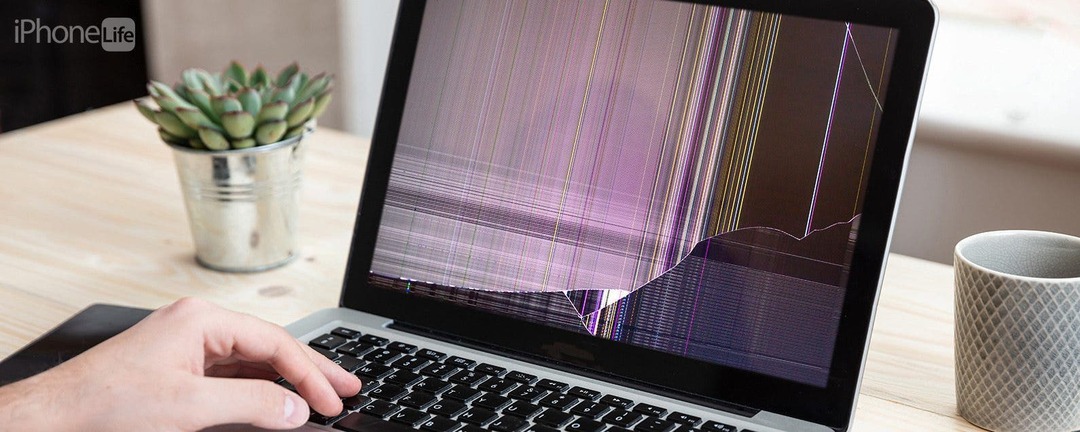
Viivojen näkeminen MacBookin näytöillä on aina huolenaihe, varsinkin kun niitä on lukemattomissa kirkkaissa väreissä. Opi selvittämään, johtuivatko näytön viivat ohjelmisto- tai laitteisto-ongelmasta, miksi ne tapahtuivat ja miten ne korjataan. Käsittelen pysty- ja vaakasuoria viivoja, MacBook Pro- ja MacBook Air -ratkaisuja ja annan vinkkejä siitä, miten voit ehkäistä viivoja näyttöongelmissa tulevaisuudessa!
Hypätä:
- Yleisiä syitä vaaleanpunaiselle/violetille/siniselle/vihreälle/mustalle viivolle tietokoneen näytöllä
- Musta viiva näytössä ylikuumenemisen vuoksi: diagnoosi ja ehkäisy
- Kuinka ajoittaa MacBookin näytön korjaus ja kustannusarvio
Yleisiä syitä värillisille tai mustille viivoille tietokoneen näytöllä
Miksi MacBookin näytössä on viiva? Jos sinulla on MacBook Pro, mustat viivat näytön alaosassa eivät ole harvinainen ongelma. Viivat voivat olla ohuita tai paksuja, pysty- tai vaakasuuntaisia, mustia tai kokonaisia värejä. Ne voivat johtua ohjelmisto-ongelmista, suunnitteluvirheistä tai laitteistovaurioista, jotka johtuvat sekä tavanomaisesta kulumisesta, mutta myös onnettomuuksista, kuten laitteen putoamisesta.
Ennen kuin viet Macin Applen valtuutettuun huoltoliikkeeseen tai Apple Storeen korjattavaksi, voit kokeilla kotona muutamia asioita diagnosoidaksesi tai korjataksesi ongelman. Jos tiedät jo, että Macissasi on viivoja virallista korjausta vaativasta laitteisto-ongelmasta, siirry kohtaan Kuinka ajoittaa MacBookin näytön korjaus ja kustannusarvio. Yleisiä syitä näyttöjen linjoille ovat:
- Ylikuumeneminen tuulettimen viasta, tukkeutuneista tuuletusaukoista tai suunnitteluvirheestä
- Emolevyn ja/tai näytönohjaimen ongelmia
- Vaurioitunut T-con-kortti
- Fyysiset vauriot laitteen pudottamisen tai osumisen vuoksi
- Näytön kaapeliongelmat (käytettäessä ulkoista näyttöä)
Vaikka voit tehdä vianmäärityksen yllä olevista ongelmista helposti, kuten kokeilla eri näyttökaapelia, näytön peilaus eri tavalla seurata ohjelmisto-ongelmien poissulkemista tai prosessorin lämpötilan mittaussovelluksen hankkimista, muut vaativat ammattimaisen diagnoosin ja korjaus. Jos haluat lisää MacBook-vinkkejä, älä unohda rekisteröityä ilmaiseksi Päivän vihje uutiskirje!
Musta viiva näytössä ylikuumenemisen vuoksi: diagnoosi ja ehkäisy
Jokainen laite on altis ylikuumenemiselle, mutta on olemassa tekijöitä, jotka voivat tehdä sen todennäköisemmäksi. Jos asut lämpimämmässä ilmastossa tai käytät MacBookia pinnalla, joka estää hyvän ilmanvaihdon, kuten sängyssä, laitteesi ylikuumenee todennäköisemmin. Lisäksi MacBookin tuuletin voi epäonnistua tai voit saada likaa tuuletusaukkoon ja estää oikean tuuletuksen. On parasta säilyttää MacBookasi lämpötilasäädellyssä huoneessa, pöydällä tai jalustalla, jossa se voi tuulettaa, ja sinun tulee myös säännöllisesti tarkistaa tuuletusaukot roskien varalta.
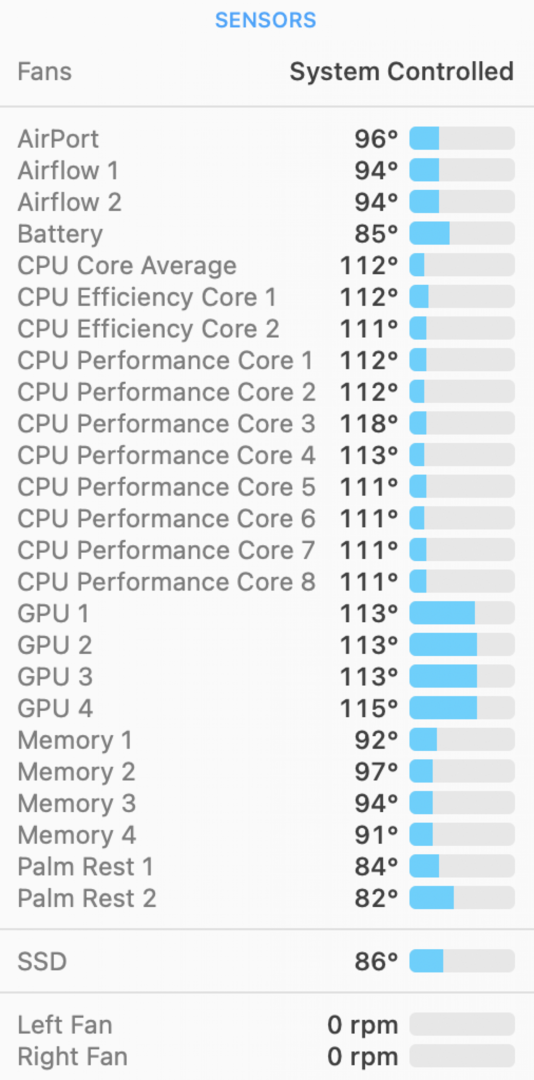
Vaakaviivat näytössä näytön alareunassa
Jos näytön alareunassa on vaakasuoria viivoja, MacBook Pro on todennäköisesti ylikuumentunut. Valitettavasti tämä ei ole harvinaista, ja jotkut pitävät sitä Applen suunnitteluvirheenä. Monissa vuoden 2016 ja uudemmissa Intel-siruilla varustetuissa MacBook Pro -malleissa on havaittu välkkyviä mustia vaakasuuntaisia viivoja näytön alareunassa pitkän käytön jälkeen. Jos jatkat MacBook Pron käyttöä, ne huononevat ajan myötä. Tauon pitäminen Macin jäähdyttämiseksi voi auttaa väliaikaisesti, ja se voi auttaa sinua tunnistamaan tämän ongelman.
Jotkut käyttäjät uskovat, että tämä ongelma johtuu T-CON-kortin vaurioista ylikuumenemisen vuoksi. Tästä on tullut niin yleistä, että vetoomuksissa Applea kehotetaan tutkimaan asiaa ja mahdollisesti antamaan takaisinkutsu. Toistaiseksi niin ei ole tapahtunut, mutta voit löytää vetoomuksen, jonka on allekirjoittanut yli 2000 ihmistä, tässä, ja voit pitää silmällä Applen palveluohjelmia tässä. Jos huomaat ongelmasi ja Mac-mallisi Applen palveluohjelmaluettelossa, saatat olla oikeutettu ilmaiseen huoltoon, joka korjaa laitteesi.
Fyysiset vauriot MacBookin pudottamisen tai osumisen vuoksi
Minulla oli epäonnea herätä havaitessani pysty- ja vaakasuuntaisia viivoja 14 tuuman 2021 MacBook Prossani, ja ensimmäinen kysymykseni oli: "Miksi viivoja tietokoneen näytöllä?" Kannettava tietokone istui pöydälläni kuten aina, ja vaikka olin pudottanut sen yli kuukautta aiemmin, ei tuntunut olevan vahingoittaa. Muutamaa viikkoa myöhemmin heräsin värikkäisiin linjoihin, jotka näkyvät alla.
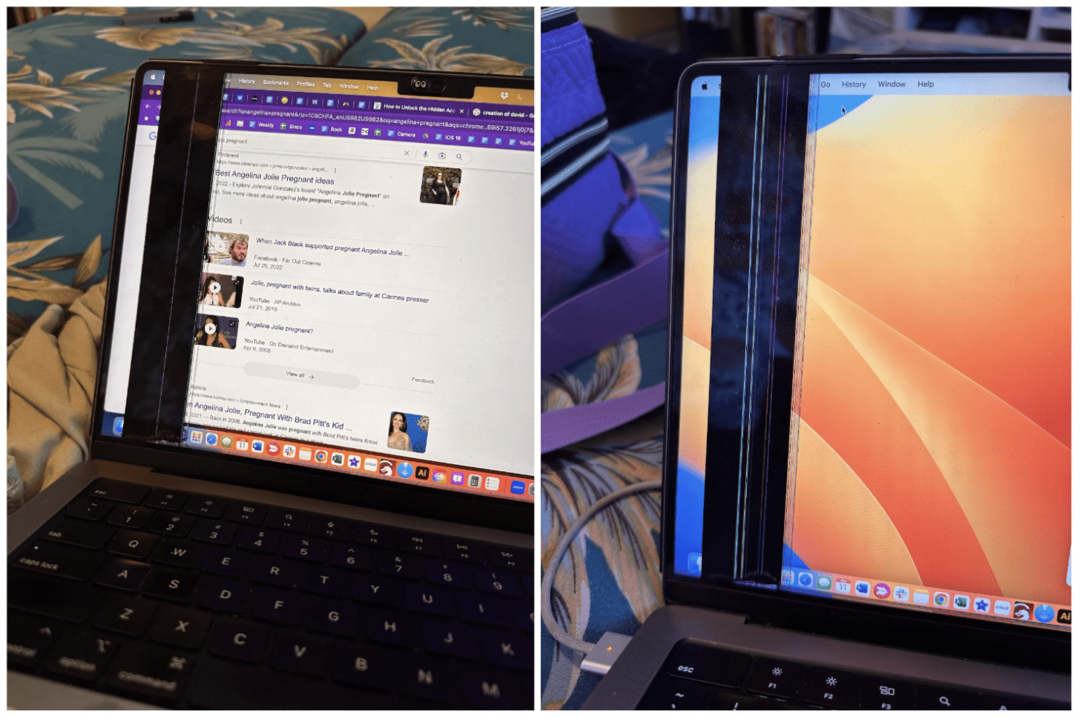
En ole vieläkään varma, että pudotus aiheutti tämän ongelman, mutta MacBook Prossani ei ilmennyt ylikuumenemista. Ennen kuin otin asian ammattilaisille, yritin ensin sulkea pois ohjelmisto-ongelmat, mutta kävi selväksi, että kyseessä oli laitteisto-ongelma. Lopulta minun oli vaihdettava näyttöni ja kannen kulma-anturi, mikä maksoi minulle huikeat 1 036 dollaria paikalliselta Applen valtuutetulta palveluntarjoajalta. Apple pystyi yön yli tietyn korvaavan MacBook Pron näytön, ja kaikki tehtiin kolmen työpäivän kuluessa. Apple-tuen kustannusarvion mukaan 14 tuuman 2021 MacBook Pron murtuneen näytön vaihtaminen M1 Max -sirun kanssa on vain 99 dollaria, kunhan sinulla on AppleCare Plus.
Sulje pois ohjelmisto-ongelmat, jotka aiheuttavat mustan tai värillisen viivan näytössä
Joskus on ilmeistä, että ongelmasi ei liity ohjelmistoon, mutta toisinaan se ei ole. Ensimmäinen yritys käynnistämällä Macin uudelleen tai pakottamalla lopettamaan sen, Macin päivittäminen uusimpaan ohjelmistoversioon, poista kaikki äskettäin ladatut sovellukset, jotka saattavat aiheuttaa ongelmia, ja yritä peilata näyttöä yhteensopivaan näyttöön, laitteeseen tai televisioon varmistaaksesi, että ongelma on fyysisessä näytössämme. Jos viivoja näkyy myös toisessa näytössä, viivat johtuvat ohjelmistoongelmasta. Saatat silti tarvita ammattiapua sen korjaamiseen, mutta se voi olla halvempaa kuin näytön vaihtaminen.
Kuinka ajoittaa MacBookin näytön korjaus ja kustannusarvio
Voit ajoittaa MacBookin näytön korjauksen helposti iPhonellasi tai millä tahansa neuvolla selaimella. Näytän sinulle, kuinka se tehdään iPhonellasi, mutta vaiheet ovat samanlaiset kaikissa laitteissa:
- Kun olet sulkenut pois helposti korjattavat syyt värillisille tai mustille viivoille MacBookissa, voit ottaa yhteyttä Applen tuki.
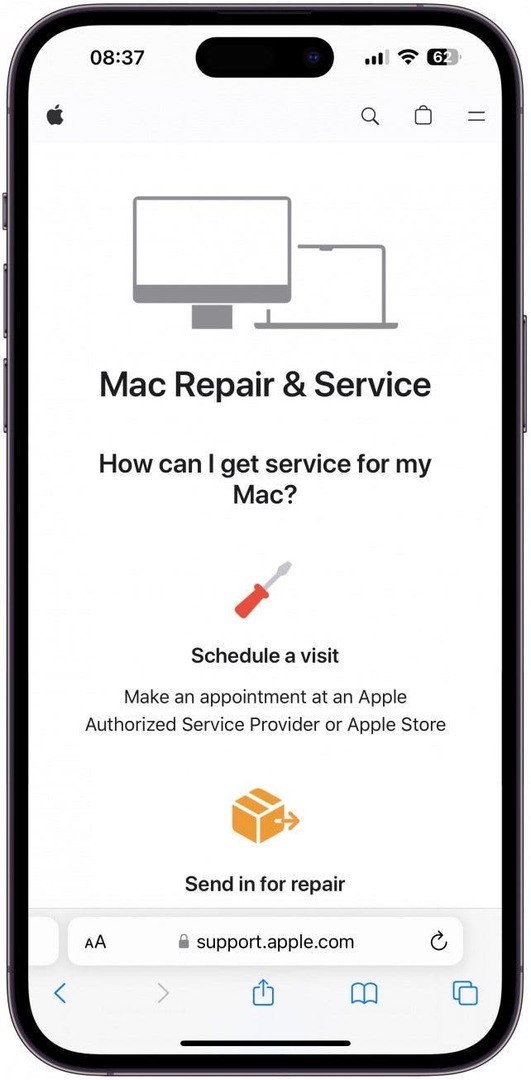
- Vieritä alas ja napauta Hanki palvelu.
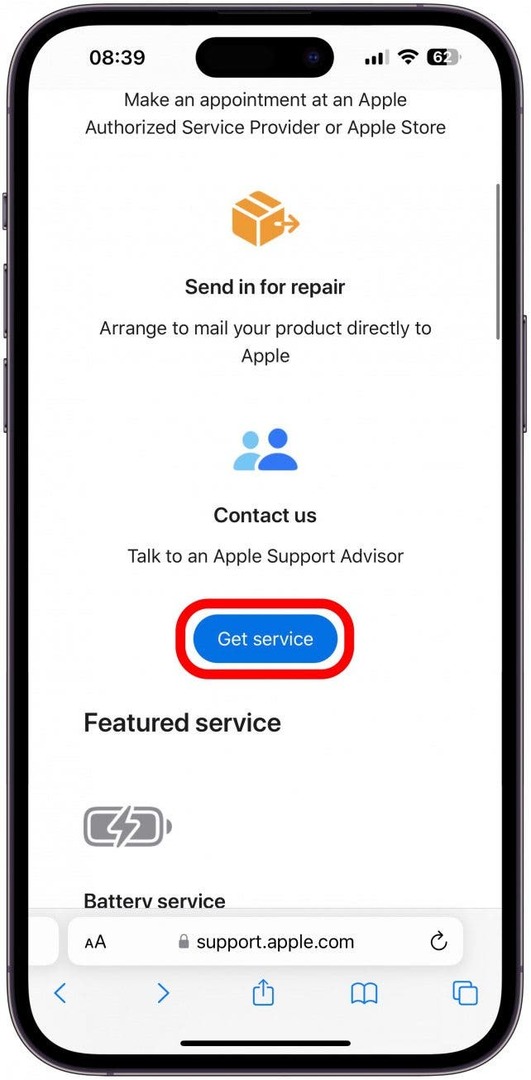
- Sinun on ehkä kirjauduttava sisään Apple ID: lläsi ja salasanallasi, jos et ole jo kirjautunut sisään.
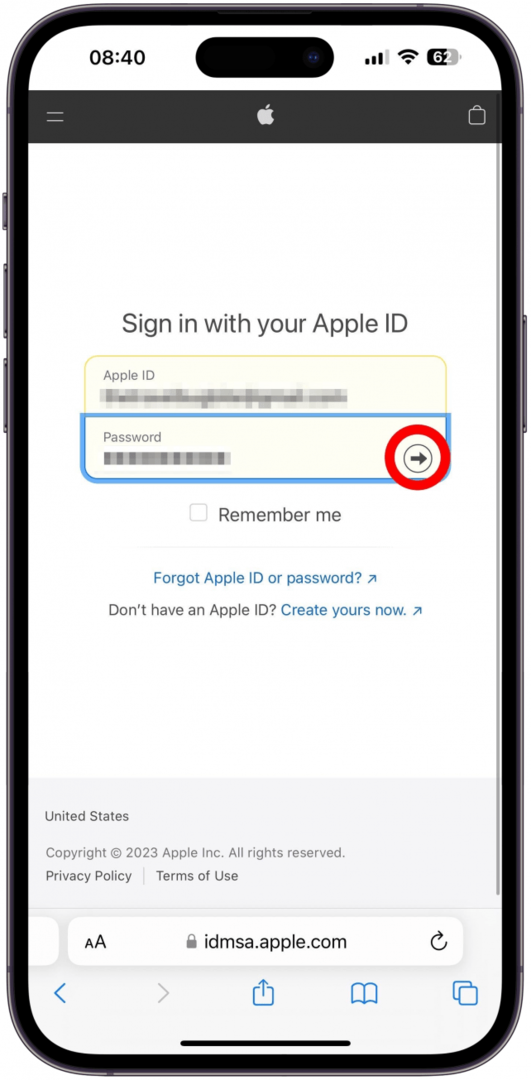
- Nopea tapa tarkistaa, onko sinulla AppleCare tai AppleCare Plus, katso, onko niitä vähän Applen logo laitteesi vieressä.
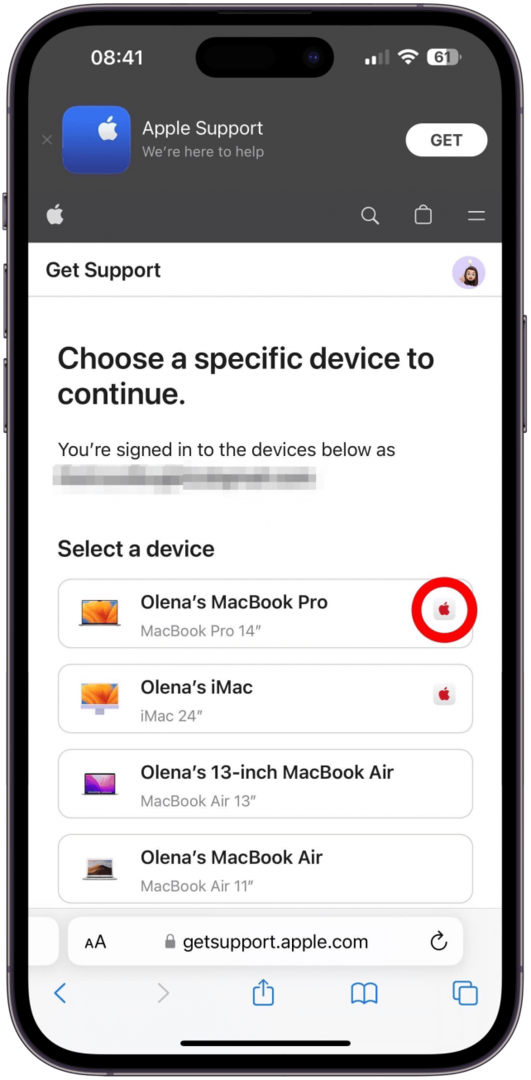
- Valitse laite, jolle haluat ajoittaa korjauksen.
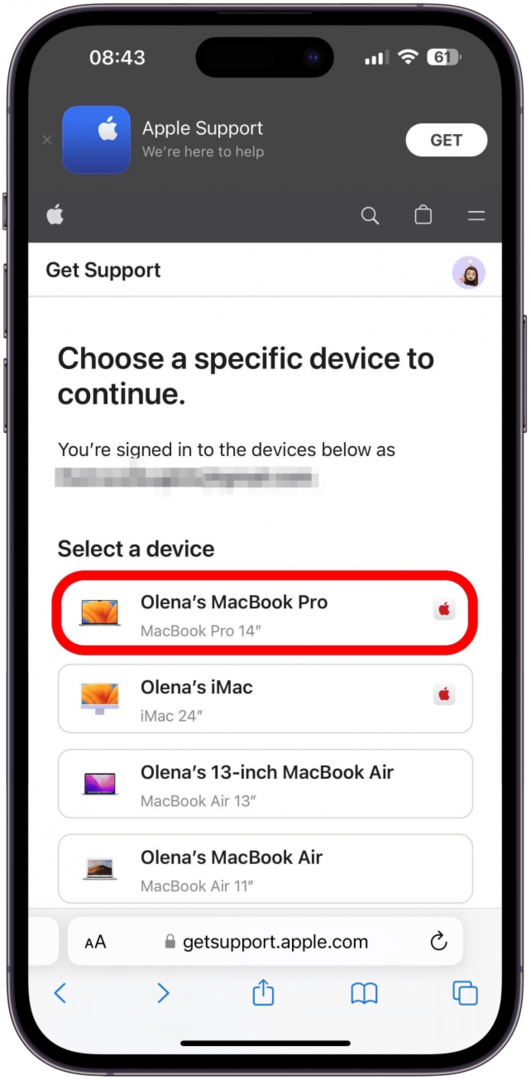
- Napauta Lisää jos et näe ongelmaasi.
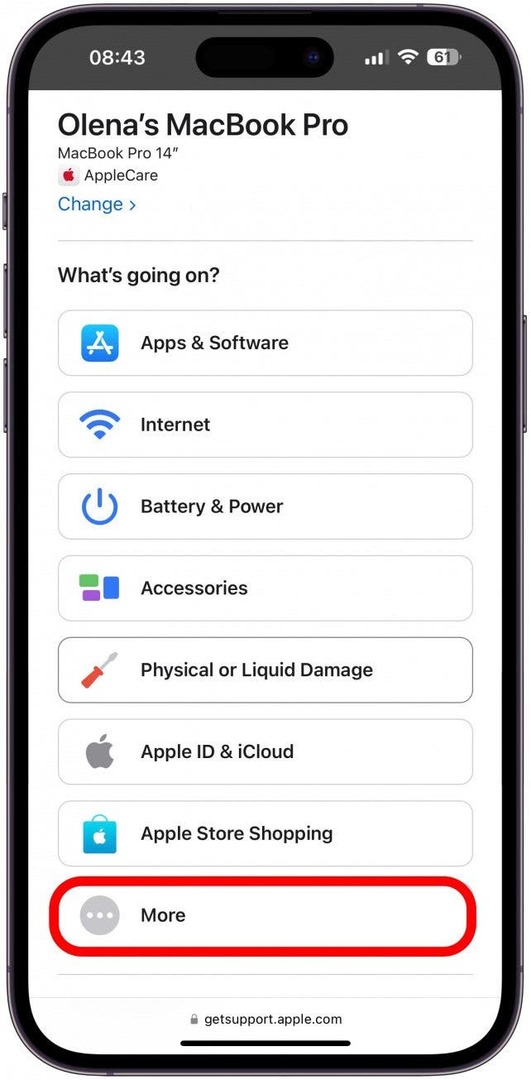
- Napauta Näyttö.
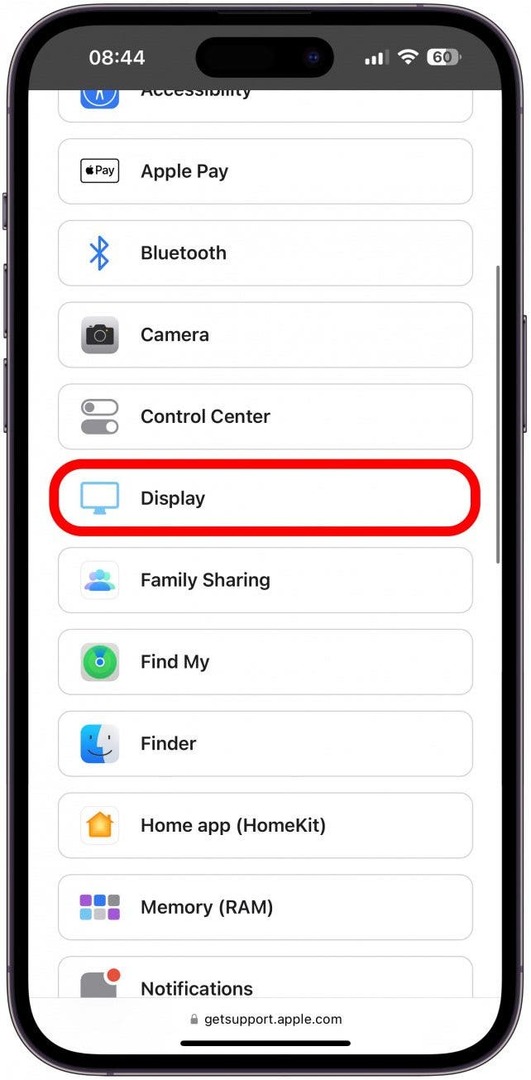
- Napauta Jatkaa.
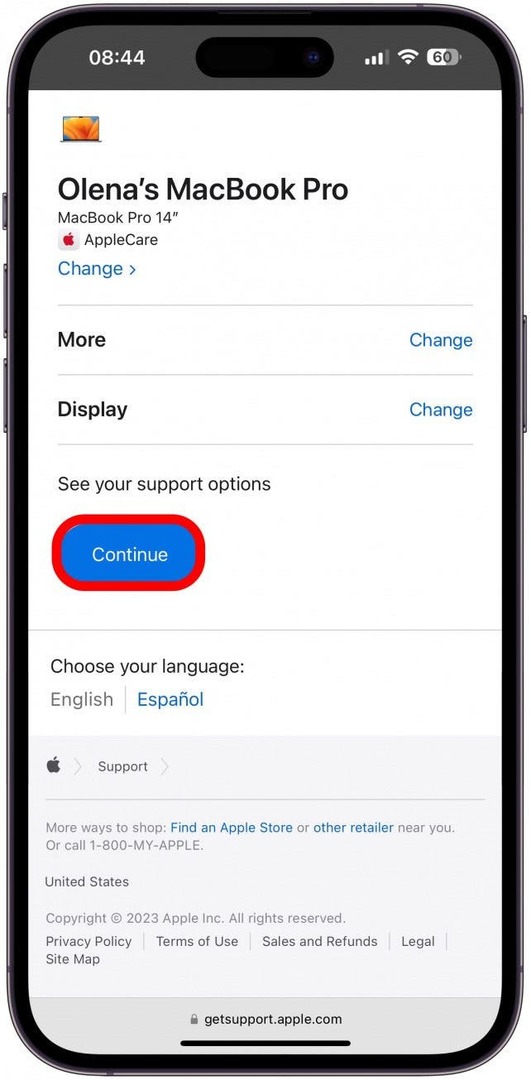
- Näet joitain artikkeleita, jotka voivat auttaa. Jos vierität alas, voit napauttaa Viesti tai Puhelu ja saat apua puhelimitse. He voivat auttaa sinua löytämään lähimmän Applen valtuutetun palveluntarjoajan tai Apple Storen.
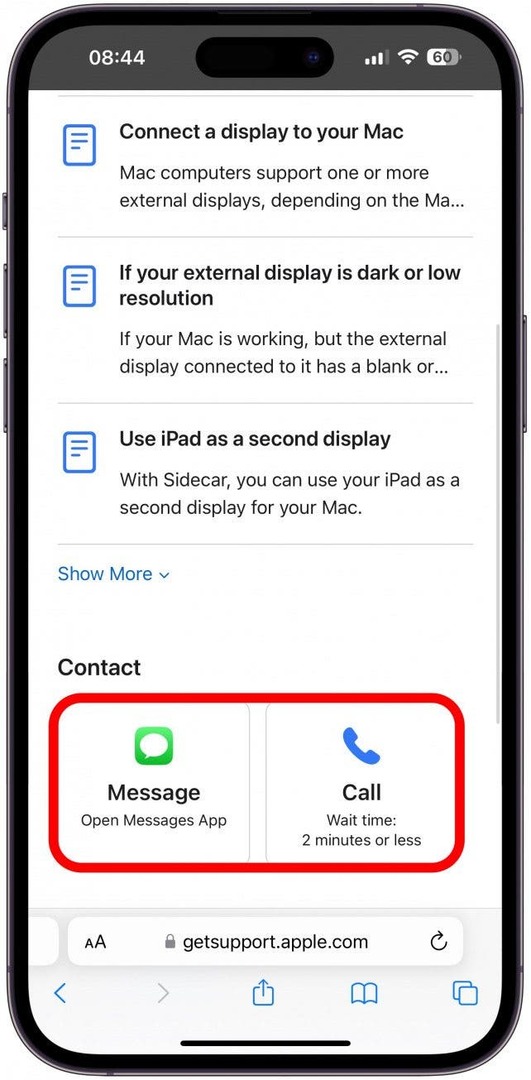
Nyt tiedät kuinka saada virallista apua Applelta ja ajoittaa MacBookin näytön korjaus! Muista tutustua alla oleviin usein kysyttyihin kysymyksiin, jos sinulla on muita (värisiä) tai mustia viivakysymyksiä näytössä, joihin emme ole vielä vastanneet. Lue seuraavaksi aiheesta olennaisia eroja MacBook Airin ja MacBook Pron välillä.
UKK:
- Kuinka paljon MacBookin näytön korjaus maksaa? Paljon! Mutta vain, jos sinulla ei ole AppleCare Plusia. Ilman AppleCarea MacBook Pron näytön vaihtaminen voi maksaa 700 dollaria pelkästä vaihtonäytöstä plus kulut. Minulta veloitettiin 1 036 dollaria tästä Tier 4 -korjauksesta, joka on korkeimman tason korjaus, mutta joitain näyttöongelmia voitaisiin pitää alempana. Applen tukikustannusarvion mukaan se maksaisi vain 99 dollaria AppleCare Plus -sovelluksella. Avata tämä virallinen Apple-tukilinkki, kirjaudu sisään tilillesi ja vieritä alas kohtaan Hanki arvio. Tämä antaa sinulle hyvän käsityksen korjauskustannuksista tarkan tilanteen perusteella. Muista, että jopa AppleCare Plusilla on rajoituksia, kuten vahingon aiheuttaja ja kuinka monta kertaa vuodessa olet jo saanut edullisen korjauksen kyseiselle laitteelle.
- Kuinka korjata vaaka- tai pystysuorat viivat Macin näytöllä? Joskus ohjelmiston päivittäminen, suorittimen lämpötilan valvonta, MacBookin jäähtymisajan antaminen ja häiritsevien sovellusten poistaminen voivat auttaa korjaamaan näytön viivoja. Saatat kuitenkin joutua hankkimaan ammattiapua Apple-tuesta korjataksesi ne.
Suosituin kuvan luotto: rawf8 / Shutterstock.com